Haben Sie die Erweiterung "Excel-Aufmaß XRechnung" für "GAEB-Online 2025" erworben und auf Ihrem Computer installiert, so werden die Excel-Vorlagen vom Setup immer in den Ordner der Vorlagen installiert. Lesen Sie hierzu: Installation von Vorlagen
Wenn Sie "GAEB-Online 2025" und eine der Erweiterung erwerben, dann installieren Sie immer zuerst das Setup von "GAEB-Online 2025" und erst danach die Erweiterung. Ist "GAEB-Online 2025" noch nicht installiert oder wird der Benutzerordner der Installation nicht gefunden, kommt die Meldung:
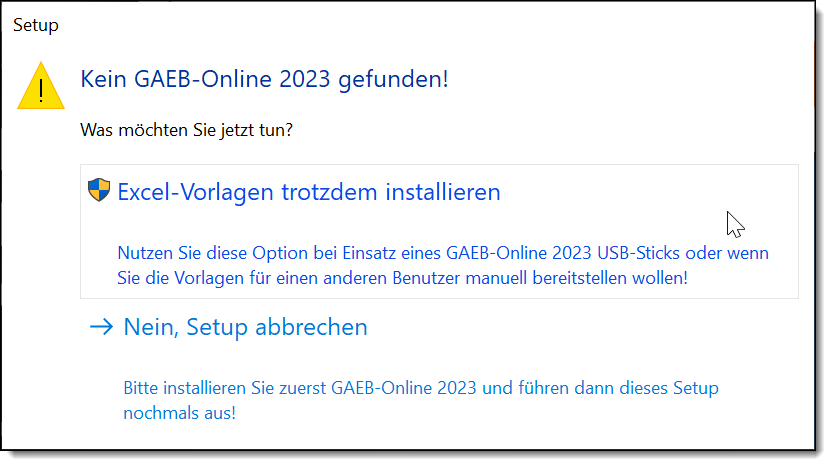
Es könnte beispielsweise sein, dass das Setup der Erweiterung den Benutzer-Ordner von "GAEB-Online 2025" nicht findet, wenn Sie "GAEB-Online 2025" als Administrator installiert haben. In diesem Fall empfehlen wir Ihnen, die Option 1 (Excel-Vorlagen trotzdem installieren) auszuwählen und die Vorlagen manuell zu kopieren. Falls Sie Probleme haben und die Excel-Vorlagen nach der Installation nicht mehr auffinden können, besteht die Möglichkeit, diese auch mit Hilfe eines kleinen Programms suchen zu lassen.
Lesen Sie hierzu den Abschnitt Vorlagen suchen und finden.
Kurzfassung
Sie müssen nach der Installation der Erweiterung die Vorlage(n) in den richtigen Ordner kopieren. Wo sich dieser befindet erkennen Sie unter Einstellungen | Allgemein und Excel-Ausgabe.
Dafür müssen Sie folgende Schritte ausführen:
1.Programm "GAEB-Online 2025" starten
2.Im Programm auf Einstellungen klicken, dann auf dort das Register Allgemeine Einstellungen / Excel Ausgabe
3.In der Maske den Ordner der Excel Vorlagen merken oder den Pfad kopieren
4.Die unten rot gekennzeichnete(n) Datei(en) auf Ihrem PC suchen
5.Diese Datei(en) in den Ordner der Excel Vorlagen aus Punkt 3 kopieren
6.Programm "GAEB-Online 2025" beenden und neu starten
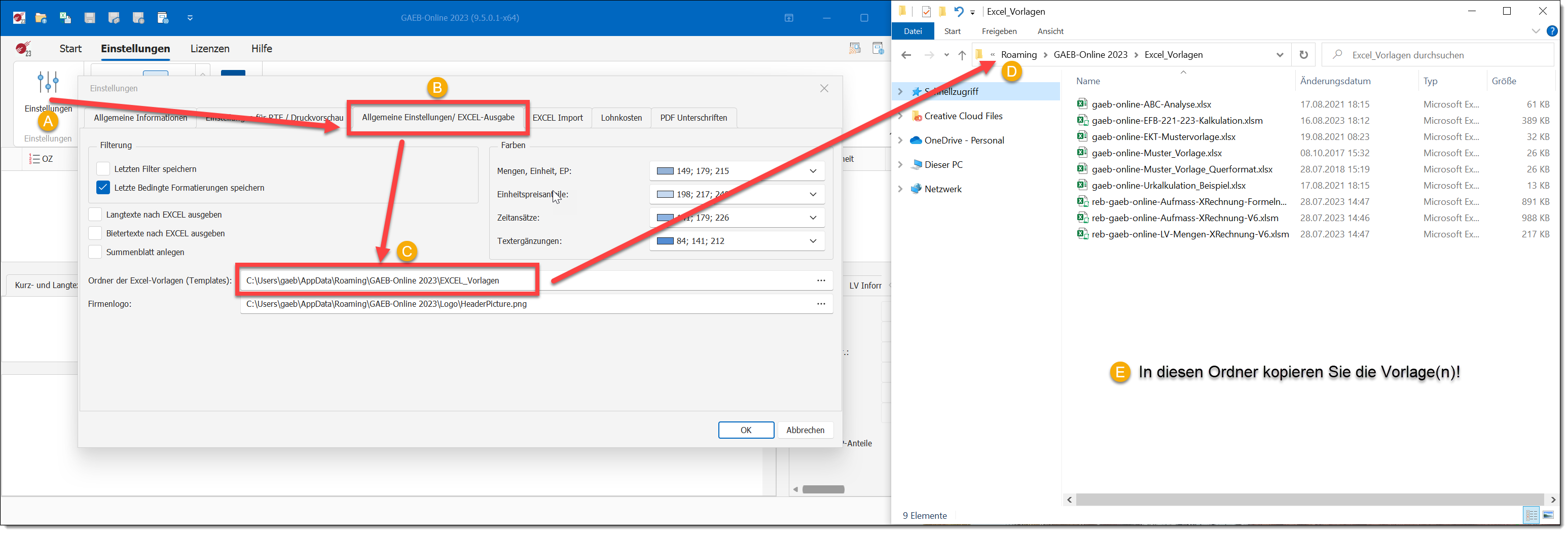
Vorlagen
Installiert werden die Vorlage-Dateien:
•reb-gaeb-online-LV-Mengen-XRechnung-V8.xlsm
•reb-gaeb-online-Aufmass-XRechnung-V8.xlsm
•reb-gaeb-online-Aufmass-XRechnung-Formeln-V8.xlsm
In älteren Versionen könnten die Dateien auch die Namen ...-V5, oder ...-V6 oder ...-V7 tragen.
Details
Nach der Installation in den Standard-Ordner auf dem Computer ist diese Vorlage im Ordner "%appdata%\"GAEB-Online 2025"\Excel_Vorlagen" zu finden.
Das entspricht unter Windows 10 dem Ordner "C:\Users\<Username>\AppData\Roaming\GAEB-Online 2025\Excel_Vorlagen" wobei in <Username> Ihr Benutzername steht. Benutzername ist hierbei immer der Benutzer, mit dem das Programm installiert wurde.
In den Ordner C:\Users\<Username>\AppData\Roaming\ kommen Sie immer direkt, wenn Sie im Datei-Explorer oder oder Suchzeile von Windows 10 den Begriff %appdata% eingeben.
Probleme kann es geben, wenn Sie zum Beispiel "Excel-Aufmaß XRechnung" mit einem anderen Windows-Benutzer als "GAEB-Online 2025" installiert haben. Prüfen Sie dann im Setup von "Excel-Aufmaß XRechnung" auf der Seite "Bereit zur Installation..." in welchen Ordner die Excel-Vorlagen installiert werden und passen Sie den Ordner dann in den Einstellungen Allgemein und Excel-Ausgabe an. Lesen Sie hierzu auch das Kapitel Installation von Vorlagen.
Haben Sie Ihren Ordner für Ihre Vorlagen eventuell geändert, verschieben Sie die o.g. Excel-Vorlage-Dateien in den Ordner, den Sie jetzt für die Vorlagen nutzen. Welcher Vorlagen-Ordner in Ihrer "GAEB-Online 2025" Installation genutzt wird, können Sie immer unter Einstellungen | Allgemeine Einstellungen / Excel-Ausgabe einsehen.
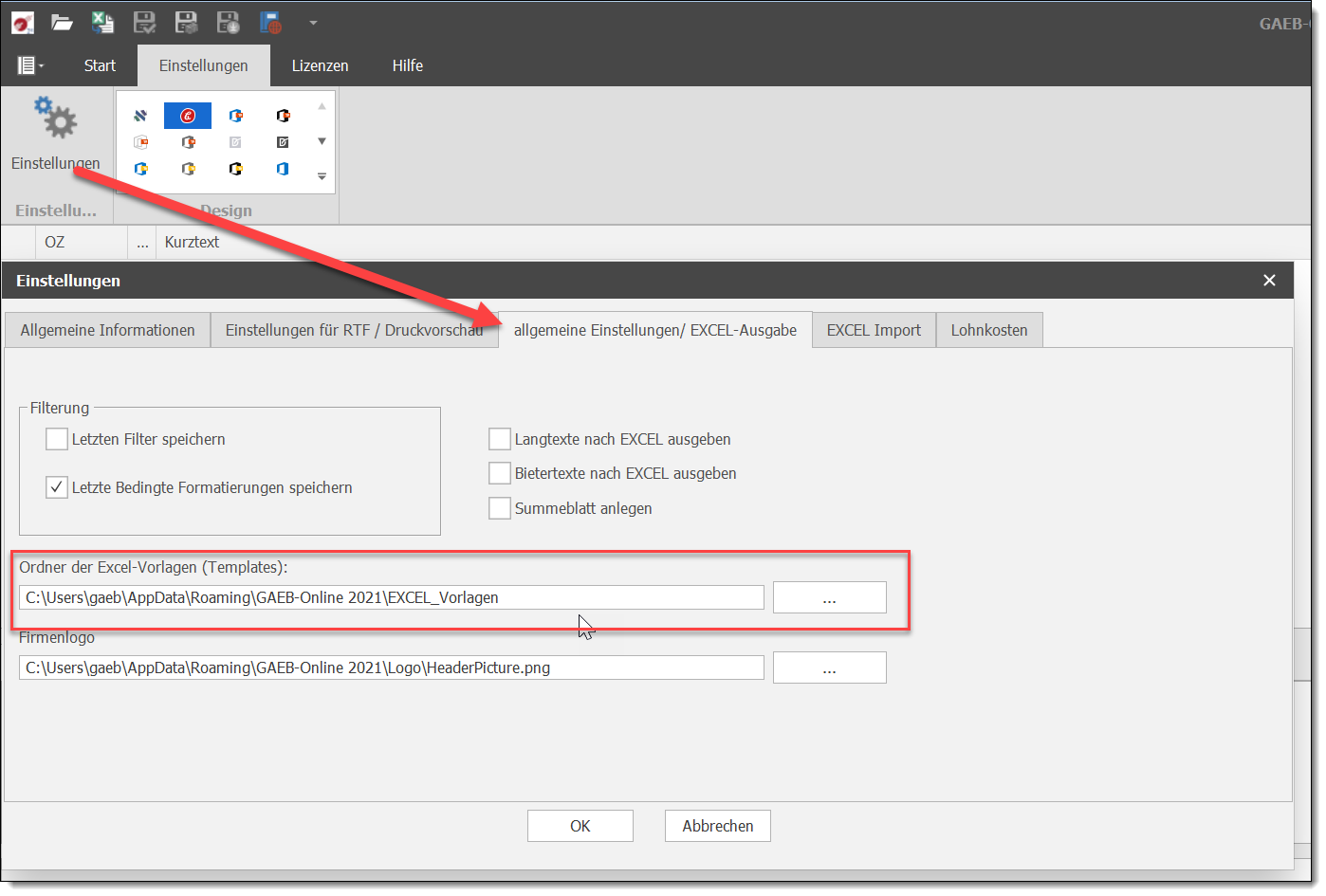
"Excel-Aufmaß XRechnung" mit "GAEB-Online 2025 USB"
Nutzen Sie "GAEB-Online 2025 USB" und starten Sie das Programm direkt vom USB-Stick, so kopieren Sie die o.g. Excel-Vorlagen nach der Installation von "Excel-Aufmaß XRechnung" auf den USB-Stick im Ordner \Vorlagen\Excel_Vorlagen. Wenn Sie den Ordner der Installation nicht mehr kennen, suchen Sie die Dateien zuerst in Windows und kopieren Sie diese dann. Für "GAEB-Online 2025 USB" wählen Sie die erste Auswahl im Dialog.
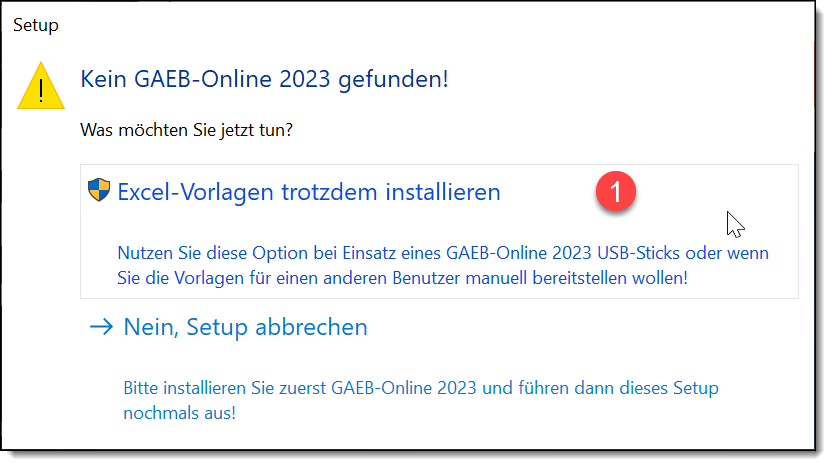
Danach passen Sie den Ordner dann in den Einstellungen Allgemein und Excel-Ausgabe an. Beachten Sie hierbei immer, dass der von Windows dem USB-Stick zugeordnete Laufwerksbuchstaben wechseln kann, also verwenden Sie das ohne Laufwerksbuchstaben mit "\Vorlagen\Excel_Vorlagen"
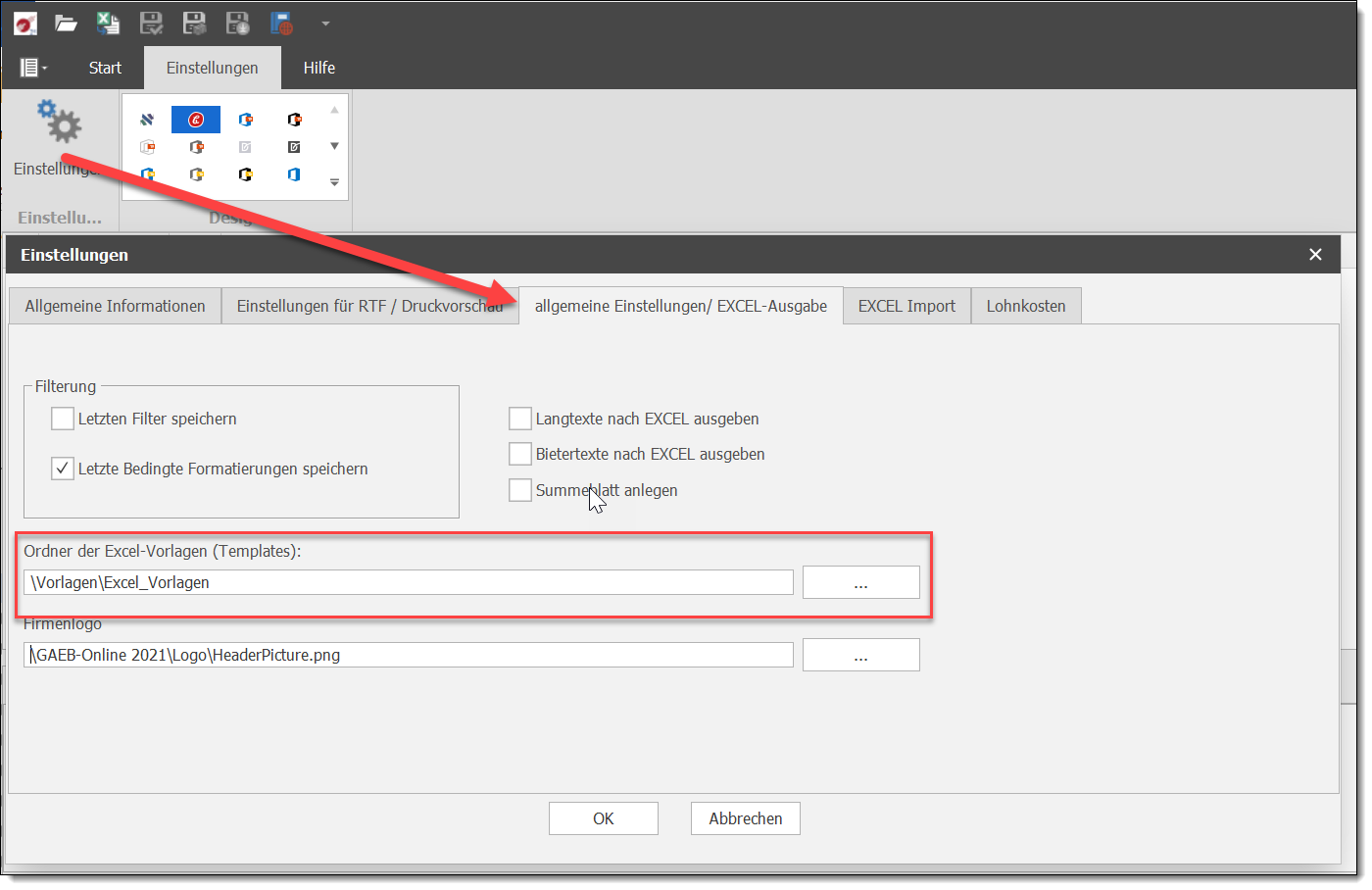
Nutzen Sie "GAEB-Online 2025 USB" und haben das Programm aber auf Ihrem PC installiert, so sind nach der Installation der Zusatzprogramme in den Standard-Ordner auf dem Computer die Vorlagen im Ordner "%appdata%\"GAEB-Online 2025"\Excel_Vorlagen" zu finden. Auch hierfür passen Sie dann in "GAEB-Online 2025" den Ordner dann in den Einstellungen Allgemein und Excel-Ausgabe an.
Alternativ verschieben Sie die Vorlagen zum Beispiel in einen Ordner C:\Meine_Vorlagen und tragen dann diesen Ordner in den Einstellungen Allgemein und Excel-Ausgabe ein.
Denkbar wäre natürlich auch, dass Sie die Vorlage auf einem Netzwerklaufwerk ablegen, welches für jeden Computer an dem Sie "GAEB-Online 2025 USB" nutzen, immer im Zugriff ist. In den zuvor genannten Einstellungen wird dann auf dieses Laufwerk mit Ordner verwiesen. Das kann natürlich auch immer als UNC-Pfad, z.b. in der Form "\\myserver\gaeb-online\vorlagen" erfolgen. Wenn Sie den USB-Stick innerhalb des Büros benutzen und alle Computer Zugriff auf das Netzwerk haben, ist dies sicherlich die einfachste Lösung für die Vorlagen.